Excel中复制的那些事,远不止CTRL+C那么一点点
作者:小窝来源:部落窝教育发布时间:2023-08-08 14:23:36点击:591
多数复制是CTRL+C然后CTRL+V。但Excel中的复制技巧实际多种多样,下面做全面介绍,看你懂得多少。
复制几乎每日都在用,但你真的了解Excel中的复制吗?看看下面你会的有多少。
1.单元格或表格复制:ctrl+拖动
不用CTRL+C和CTRL+V,选中后按住CTRL键直接拖动即可。
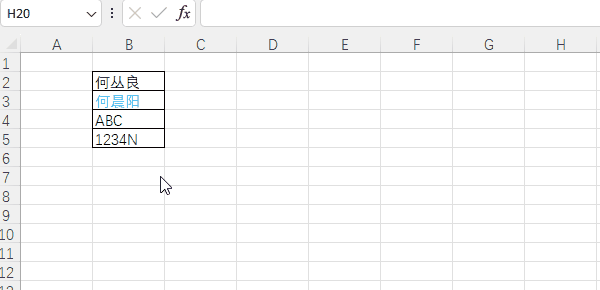
2.复制到另一个工作表:CTRL+ALT+拖动
与上面类似,只是多按一个ALT键。
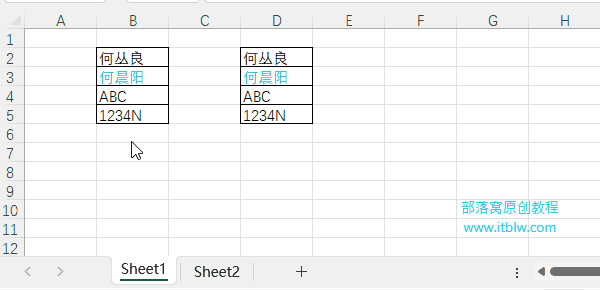
3.只复制可见单元格:Alt+;
表格数据进行了隐藏,如果框选后直接复制实际会将隐藏的也复制,如下:
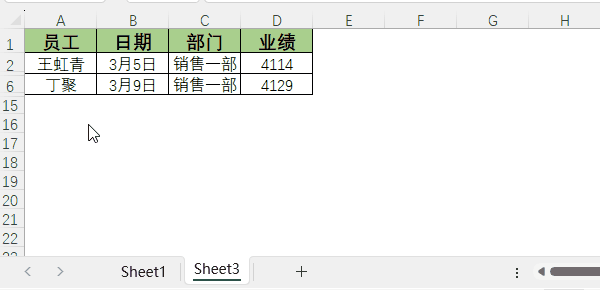
适合的做法之一,框选后按Alt+;只选择可见对象,然后CTRL+C与CTRL+V。
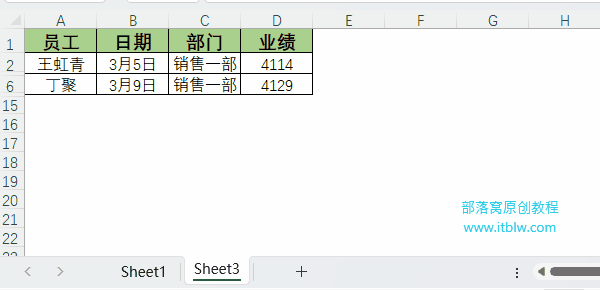
也可以用CTRL+G定位可见单元格进行复制粘贴。
4.向下复制上一个单元格内容:Ctrl+D
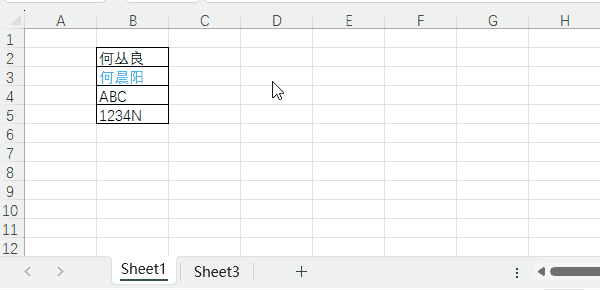
5.向右复制左侧单元格内容:CTRL+R
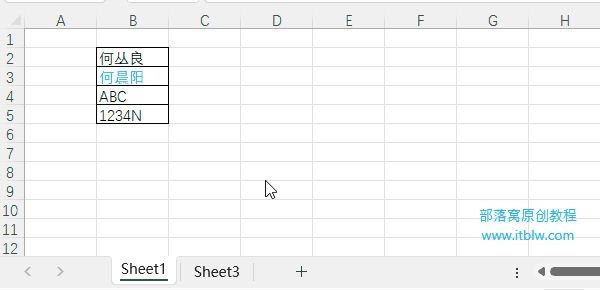
6.同一内容复制到每个工作表同一位置
复制后,选择所有工作表,然后粘贴。
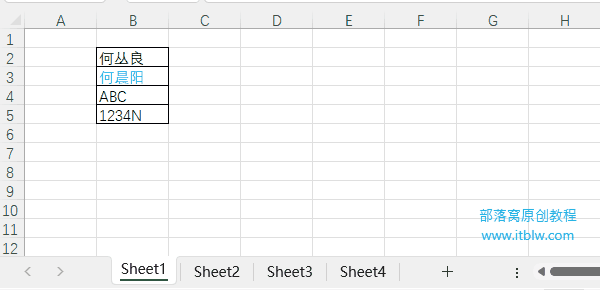
7.复制选中的图形:CTRL+D
选中图形后,按CTRL+D即可复制
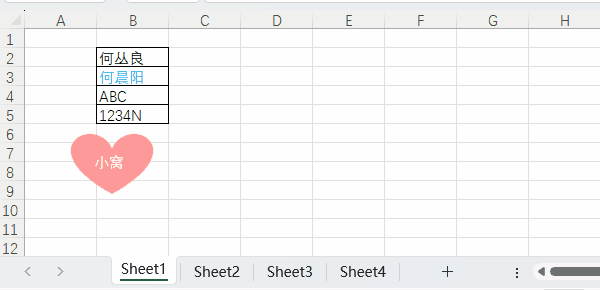
等间距水平或者垂直复制,只需CTRL+D后调整间距后重复按CTRL+D
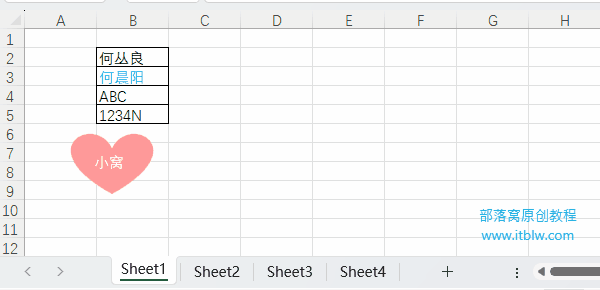
效果等同于按住CTRL+SHIFT拖动复制后,按F4 重复复制。
8.复制整个表格的格式
用不着一行一行的用格式刷,可以直接选中整个表格单击格式刷,然后在需要的上面进行刷。
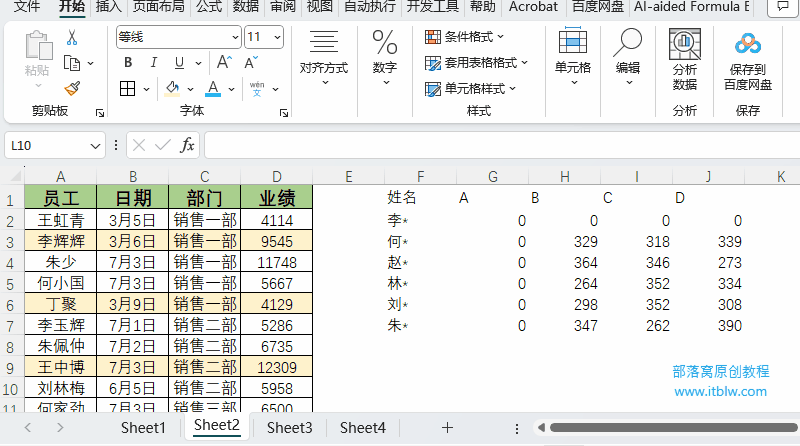
9.复制到word或者PPT中并样式不变
不要直接CTRL+C然后CTRL+V——因为字号、宽度等样式会改变。
选中表格,按住Ctrl键将表格直接拖动到word中即可。
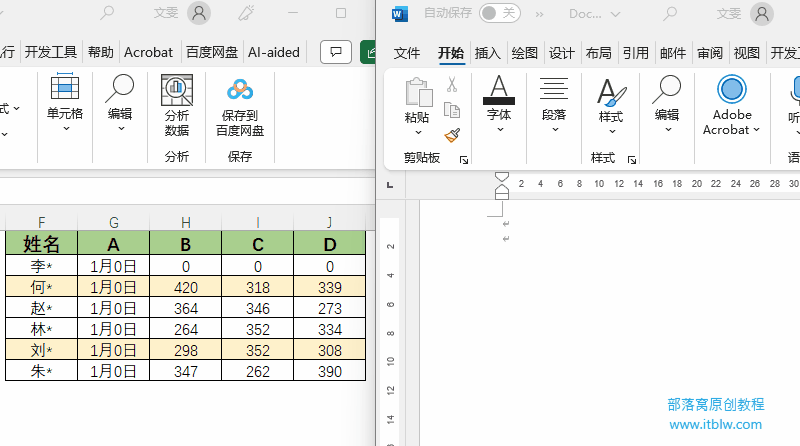
10.复制到word或者PPT中同时可以同步修改
选中表格CTRL+C,然后在word中按CTRL+ALT+V进行选择行粘贴,在对话框中选择“粘贴链接”与“Microsoft Excel工作表对象即可。

11.复制序号进行序列填充
纯数字序号和文字+数字(或者数字+文字)的序号的拖拉填充不同。
纯数字序号:
直接拖拉默认是填充;按住Ctrl键拖拉默认是序列填充。
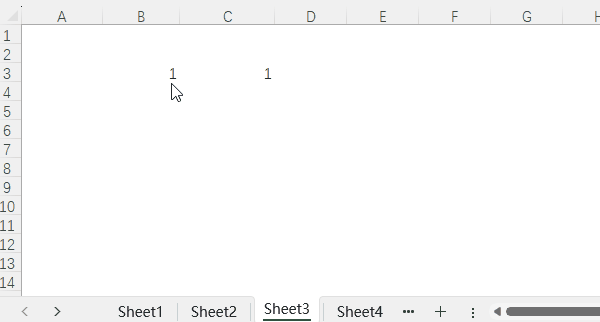
文字+数字的序号:
直接拖拉默认是序列填充;按住Ctrl键拖拉默认是填充。
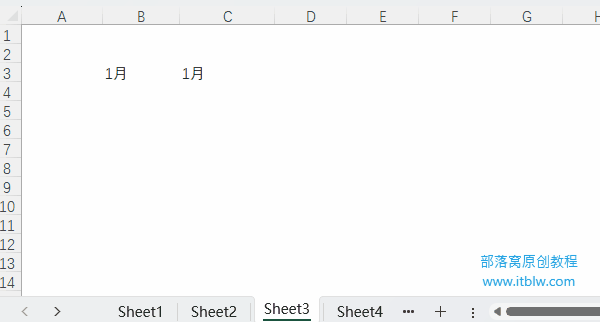
11.两组数据同时进行拖拉填充序列——很少人知道
默认情况下,两组或更多数据不能直接下拉或者右拉进行序列填充。
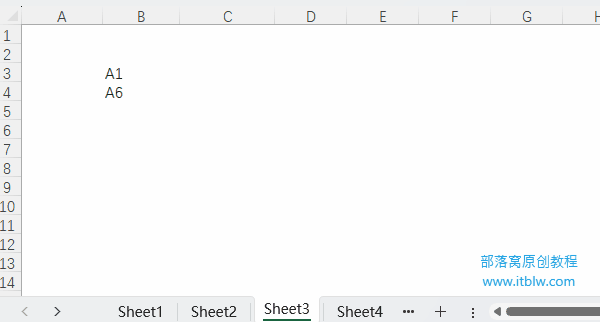
这个时候可以先按住CTRL键拖拉,然后更改自动填充选项为“填充序列”即可,如下。
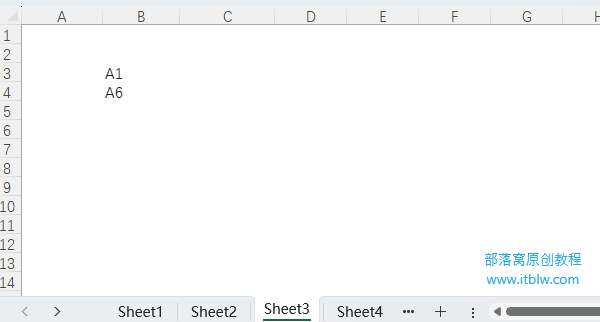
12.用复制做的一些不正经的事
(1)将文本数字转成数字
选中一个空单元格进行复制,然后选中表格中文本数字,按CTRL+ALT+V进行选择性粘贴,设置为“加”运算即可。如下。

(2)拆分单元格内容
同一个单元格中有多行数据,选中后按F2进入编辑状态,CTRL+A全选,然后CTRL+C复制;打开剪贴板,选中要粘贴的单元格后,然后单击剪贴板上内容进行粘贴。
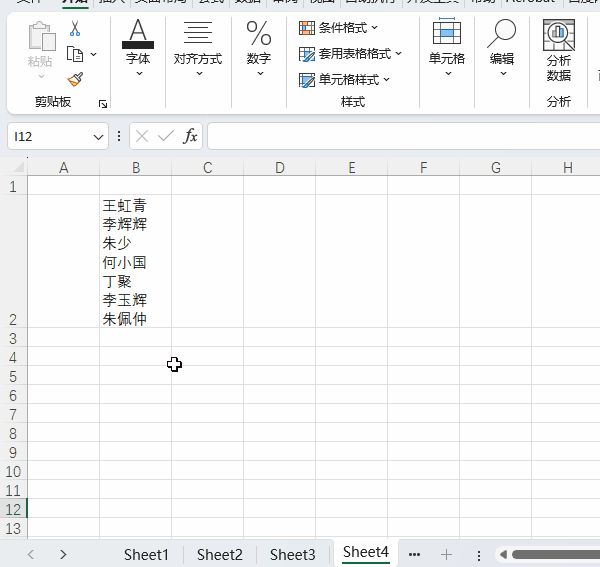
(3)合并多行内容到一个单元格中
可以拆分当然就可以合并。复制后,双击要粘贴的单元格进入编辑模式,然后单击剪贴板上内容即可。
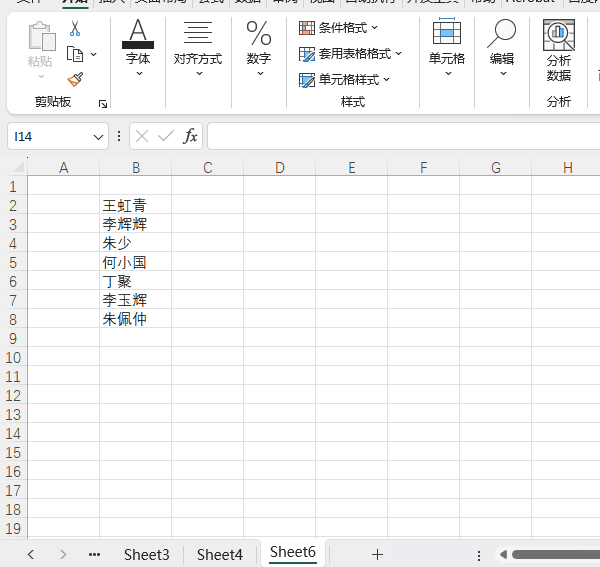
实际上还有公式复制、图表中的复制,但篇幅有限,下次再说。
本文配套的练习课件请加入QQ群:902294808下载。
做Excel高手,快速提升工作效率,部落窝教育Excel精品好课任你选择!
扫下方二维码关注公众号,可随时随地学习Excel:
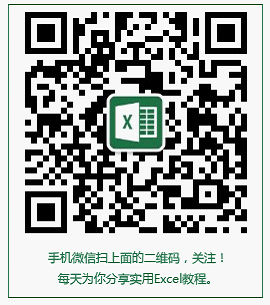
相关推荐:
版权申明:
本文作者小窝;部落窝教育享有稿件专有使用权。若需转载请联系部落窝教育。
